Google, Chrome 100 kullanıcı aracısı dizesini test etmeye başladı
Mart 2022'de Chromium tabanlı tarayıcılar iki basamaklı uygulama sürümlerinden üç basamaklı uygulama sürümlerine geçecek. Böyle bir değişiklik, İnternet'e bir anahtar atabilir ve milyonlarca web sitesinde uyumluluğu bozabilir. Google, tarayıcısını sürüm numaralarında büyük bir değişime hazırlamak için Chrome 100 UA'yı veya kullanıcı aracısı dizesini test etmeye başlar.
Reklamcılık
Bilmiyorsanız, kullanıcı aracısı dizesi, bir tarayıcı tarafından bir web sitesine gönderilen, cihazınızla ilgili bir dizi veridir. Bir web sitesi alınan verileri analiz eder ve içeriğini buna göre optimize eder. Örneğin, Microsoft Edge'den kullanıcı aracısı dizesi:
Mozilla/5.0 (Windows NT 10.0; Win64; x64) AppleWebKit/537.36 (KHTML, Gecko gibi) Chrome/93.0.4577.82 Safari/537.36 Edg/93.0.961.52.
Birkaç hafta önce Mozilla, aynı şeyi Firefox'ta da test etmeye başladı ve bu da yavaş yavaş 100 sürümüne yaklaşıyor. Geliştiricilerin Chrome 100 çıktıktan sonra İnternet'in bozulmadan kaldığından emin olmalarına yardımcı olmak istiyorsanız (bu, İnternet kullanıcılarının %60'ından fazlası Chrome'u diğer tarayıcılara tercih ediyor), mevcut UA'yı Chrome ile değiştirmek için deneysel bir bayrağı etkinleştirebilirsiniz. 100.
üzerine bir yazı bugs.chromium.com bayrağı tanımlar:
Chrome, v100'ü gönderirken herhangi bir UA dizisinin kırılmasını önlemek için, chrome://flags'a, geçerli ana sürümü User-Agent dizesinde ve navigator.userAgent'ta 100'e çeviren bir bayrak eklemeliyiz.
Google Chrome'da Chrome 100 Kullanıcı Aracısı Dizesini etkinleştirin.
- Google Chrome'u açın, ardından aşağıdaki bağlantıyı adres çubuğuna yapıştırın:
chrome://flags/#force-major-version-to-100. - Seçme Etkinleştirilmiş bayrak adının yanındaki açılır menüden.
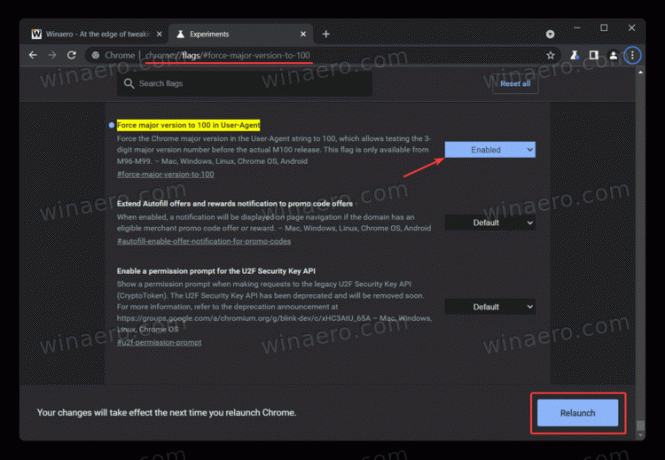
- Tıkla "Tekrar başlatTarayıcıyı yeniden başlatmak ve değişiklikleri uygulamak için " düğmesine basın.
User-Agent'ta 100 sürümünü etkinleştirdikten sonra, İnternet'i her zamanki gibi kullanın. Varsayılan ayarları geri yüklemek için (web sitelerini yüklerken sorunlarla karşılaşırsanız), adımları tekrarlayın. yukarıya tıklayın ve bayrağı "Etkin"den "Varsayılan"a değiştirin. Firefox kullananlar UA dizelerini değiştirebilir adanmışlığımızı kullanarak makale.

